win10无法连接互联网 win10系统无法连接有线网络的解决办法
更新时间:2023-10-09 13:51:49作者:yang
win10无法连接互联网,随着科技的不断发展,Windows 10系统已经成为许多人日常使用的操作系统,有时我们可能会遇到一些网络连接问题,比如无法连接互联网或无法连接有线网络。这些问题给我们的使用带来了一些困扰,但幸运的是,我们可以采取一些简单的解决办法来解决这些问题。在本文中我们将探讨一些解决Windows 10无法连接互联网和无法连接有线网络的方法,帮助读者解决这些问题,重新享受网络带来的便利。
方法如下:
1.按下键盘上的win+r,此时在电脑右下角会弹出运行界面
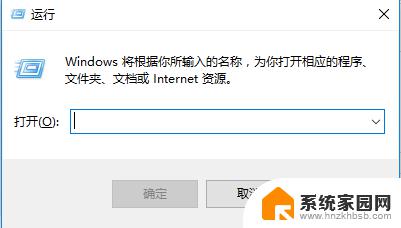
2.在弹出的运行界面输入 cmd,命令点击回车
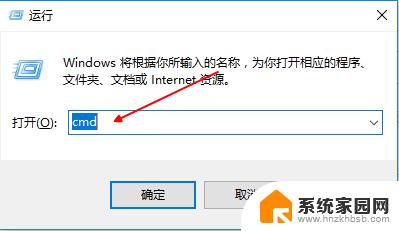
3.进入命令行界面输入 netsh winsock reset ,点击回车
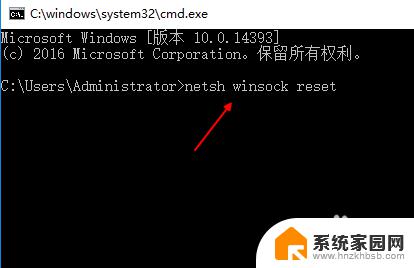
4.等待网络加载成功后,重启电脑。右键点击左下角网络,选择【打开网络共享中心】
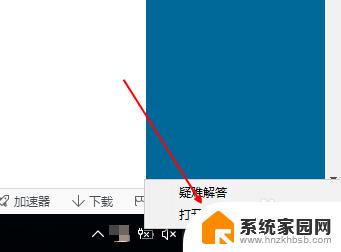
5.进入网络连接界面,点击左上角【更改适配器设置】
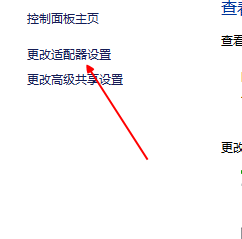
6.进入网络连接列表,找到当前连接网络,右键点击选择【属性】
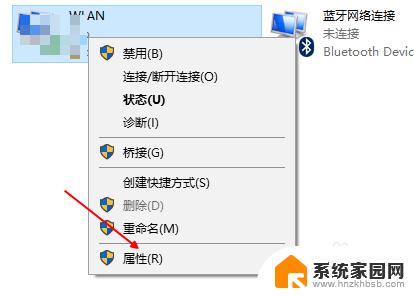
7.进入属性界面,选择【internet版本协议 4】,点击左下角安装
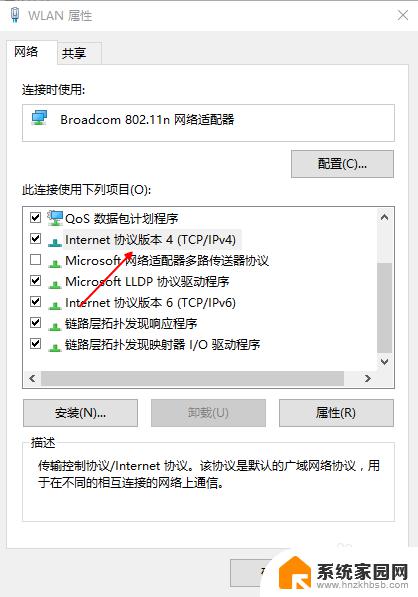
8.在弹出的网络功能类型中,选择【协议】,点击添加,添加完成,问题解决。
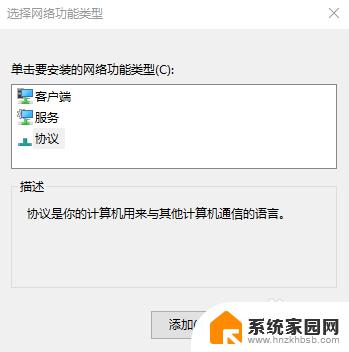
以上是有关Win10无法连接互联网的全部内容,如果您遇到类似的问题,可以按照本文提供的方法解决。
win10无法连接互联网 win10系统无法连接有线网络的解决办法相关教程
- win10网络没有了 win10系统无法连接局域网解决办法
- win10电脑连接不到网络怎么办 Win10系统无法连接有线网络解决办法
- 无法连接这个网络win10 Win10无法连接无线网络的常见问题及解决办法
- 系统限制无法连接wifi怎么办 win10无线网络受限解决方法
- win10连网线不能上网 win10电脑无法连接网络的解决方法
- windows10网络连接正常无法上网 Win10网络已连接但无法上网怎么办
- win10电脑已联网却无法上网 Win10连接正常但无法上网解决方法
- win10连接wifi上不了网 win10连接wifi却无法访问互联网的原因及解决方法
- win10系统笔记本无网络可用 win10系统可用网络无法连接
- win10刷新wifi Win10重置网络后无法识别有线连接的解决方案
- 电脑网络连上但是不能上网 Win10连接网络显示无法连接但能上网的解决方法
- win10无线网密码怎么看 Win10系统如何查看已连接WiFi密码
- win10开始屏幕图标点击没反应 电脑桌面图标点击无反应
- 蓝牙耳机如何配对电脑 win10笔记本电脑蓝牙耳机配对方法
- win10如何打开windows update 怎样设置win10自动更新功能
- 需要系统管理员权限才能删除 Win10删除文件需要管理员权限怎么办
win10系统教程推荐
- 1 win10和win7怎样共享文件夹 Win10局域网共享问题彻底解决方法
- 2 win10设置桌面图标显示 win10桌面图标显示不全
- 3 电脑怎么看fps值 Win10怎么打开游戏fps显示
- 4 笔记本电脑声音驱动 Win10声卡驱动丢失怎么办
- 5 windows查看激活时间 win10系统激活时间怎么看
- 6 点键盘出现各种窗口 如何解决Win10按键盘弹出意外窗口问题
- 7 电脑屏保在哪里调整 Win10屏保设置教程
- 8 电脑连接外部显示器设置 win10笔记本连接外置显示器方法
- 9 win10右键开始菜单没反应 win10开始按钮右键点击没有反应怎么修复
- 10 win10添加中文简体美式键盘 Win10中文输入法添加美式键盘步骤